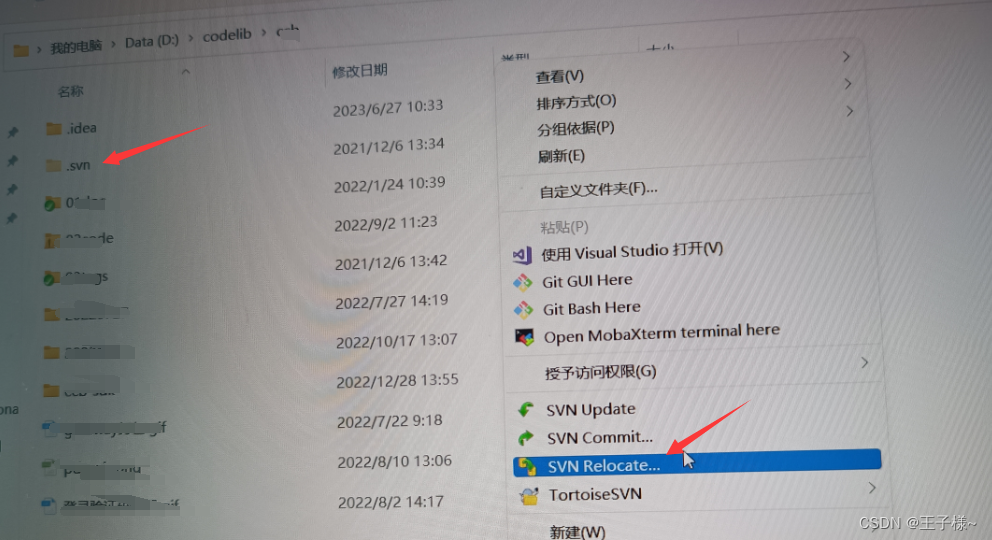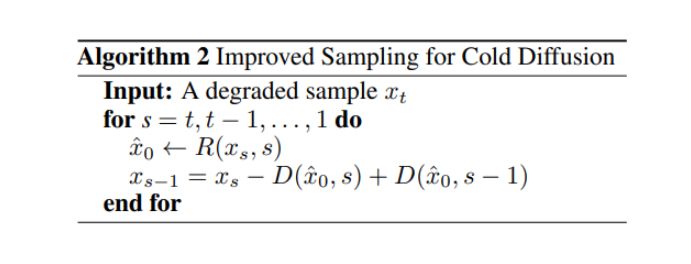ThinkPad安装Windows XP系统BIOS配置
2014-07-17
理论上机器是支持安装xp系统的,但考虑到目前xp系统已经退市了,如果对机器系统版本没有特殊的要求,建议您可以更换安装其他高版本的操作系统。如果您确实需要安装xp系统,在系统安装前,还需要先在BIOS中确认设置,然后进行xp系统的安装。
BIOS设置中具体方法:
开机按F1(Fn+F1)进入BIOS
1.进入Security—Secure Boot—Disabled;
2.进入Startup—UEFI/Legacy Boot选项,改为Both,下面的选项UEFI/Legacy Boot Priority选择成UEFI First;
3.选择Config---选择Serial ATA(SATA),把“SATA Cmntroller Mode Option”这项后面的AHCI改为Compatibility;
4.点击F10(Fn+F10)选择yes,保存BIOS设置并退出即可。
BIOS中设置完成后,就可以进行xp系统的安装。
提醒:改安装其他系统需要将原系统分区全盘格式化删除后,重新创建分区进行系统的安装。所以机器原系统中如果有重要数据,一定要提前进行备份,防止数据丢失。
2014-07-17
理论上机器是支持安装xp系统的,但考虑到目前xp系统已经退市了,如果对机器系统版本没有特殊的要求,建议您可以更换安装其他高版本的操作系统。如果您确实需要安装xp系统,在系统安装前,还需要先在BIOS中确认设置,然后进行xp系统的安装。
BIOS设置中具体方法:
开机按F1(Fn+F1)进入BIOS
1.进入Security—Secure Boot—Disabled;
2.进入Startup—UEFI/Legacy Boot选项,改为Both,下面的选项UEFI/Legacy Boot Priority选择成UEFI First;
3.选择Config---选择Serial ATA(SATA),把“SATA Cmntroller Mode Option”这项后面的AHCI改为Compatibility;
4.点击F10(Fn+F10)选择yes,保存BIOS设置并退出即可。
BIOS中设置完成后,就可以进行xp系统的安装。
提醒:改安装其他系统需要将原系统分区全盘格式化删除后,重新创建分区进行系统的安装。所以机器原系统中如果有重要数据,一定要提前进行备份,防止数据丢失。